

By Nathan E. Malpass, Last updated: November 15, 2019
XIAOMI Redmi Note 4 è un telefono Android, che è diventato popolare non solo per le sue specifiche di alto livello, ma anche per la sua utile modalità di recupero. Al giorno d'oggi, ci sono molti casi inaspettati in cui i dati dei telefoni cellulari perdono. Quindi come va? recuperare i dati persi da Redmi Note 4? Alcune di queste istanze includono il trasferimento sicuro dei dati, i virus, gli errori nel sistema operativo o il rooting e molto altro ancora. Quasi tutti i dispositivi Android oggi dispongono di tre opzioni di archiviazione per salvare dati come memoria interna, scheda SIM e memoria esterna.
Tuttavia, questi non possono proteggere i dati raccolti da molto tempo. Il telefono potrebbe archiviare dati importanti tra cui contatti, messaggi, documenti, video e foto. Ecco perché, devi essere informato con le soluzioni che possono aiutarti, in caso di perdita di dati. Diversi fattori possono portare alla perdita di dati. Quindi, quello che stiamo per condividere oggi sono alcuni dei modi in cui è possibile utilizzare recuperare i dati persi dal tuo Redmi Note 4. Non perdere nessuna informazione importante, dai un'occhiata.
Parte 1: il più efficace Redmi Note 4 Data RecoveryParte 2: 3 Altre soluzioni di recupero dati che puoi provareParte 3: Conclusione
Se vuoi recuperare tutti i dati nel tuo Redmi Note 4 senza rischiare i tuoi dati, FoneDog Recupero dati Android è la scelta migliore che puoi avere. Finora è il software più efficace per il recupero dei dati perché è dotato di incredibili funzionalità che possono aiutarti a recuperare i dati in modo rapido e sicuro. I tipi di dati che puoi recuperare includono messaggi di testo eliminati, cronologia delle chiamate, contatti, video, foto, audio, nonché i tuoi messaggi su WhatsApp memorizzati in qualsiasi tablet, telefono e scheda SD Android.
Tra le opzioni di recupero dei dati che stiamo per condividere in questo articolo, FoneDog Android Data Recovery è la più semplice da usare. Inoltre, presenta un'interfaccia intuitiva che chiunque può familiarizzare rapidamente. È anche sicuro per i tuoi dati poiché l'intero processo di recupero avviene sul tuo computer. Con questo software, puoi ottenere la sicurezza dei dati 100% che altri non possono fornire.
Indipendentemente dal fatto che i dati vengano persi a causa di errori del sistema operativo o di rooting, attacchi di virus, problemi con la scheda SD, eliminati accidentalmente tra gli altri, FoneDog Android Data Recovery può aiutarti a recuperarli. I dati nel tuo Redmi Note 4 non saranno mai spariti per sempre in un attimo. Questo software efficace può aiutarti a recuperarlo.
Ecco come recuperare i tuoi dati Redmi Note 4 utilizzando FoneDog Android Data Recovery:
Step 1: Apri l'app FoneDog Android Data Recovery sul tuo computer, quindi collega Redmi Note 4. Nell'app ti verrà chiesto di connettere il tuo dispositivo Android al tuo computer tramite una connessione USB. Se non si riesce a collegare il dispositivo dopo tre minuti, è possibile scegliere di collegarlo manualmente utilizzando il pulsante giallo qui sotto con l'etichetta "Connessione manuale".
Step 2: Abilita la funzione di debug USB sul tuo telefono Android. Per continuare a connettere il telefono, verranno visualizzate le istruzioni su come abilitare il debug USB sul dispositivo Android. Subito dopo aver eseguito le istruzioni e la finestra Consenti debug USB non viene ancora visualizzata, procedere con i suggerimenti forniti nella parte inferiore della pagina.
Step 3: Dopo aver collegato correttamente il dispositivo, selezionare determinati tipi di file che si desidera recuperare e scansionarlo su Redmi Note 4. I tipi di file che puoi scegliere includono registri delle chiamate, contatti, messaggi, WhatsApp, allegati di WhatsApp, allegati di messaggi, galleria, audio, libreria di immagini, documenti e video. Puoi selezionare tutte queste categorie o semplicemente selezionarne alcune di cui avrai bisogno. Dopo aver scelto, premi il pulsante "Avanti".
Step 4: Selezionare l'opzione "File eliminati e persi" per estrarre. Successivamente, verrà visualizzata una finestra di dialogo che mostra il percorso del file recuperato. Puoi scegliere di cambiare dove salvarlo o lasciarlo così com'è. Sotto il percorso del file si trovano le informazioni sul file recuperato come lo spazio richiesto insieme allo spazio libero su disco nel telefono. Premi il pulsante Ripristina per procedere.
L'uso dell'app di backup di Xiaomi è uno dei modi più semplici per recuperare tutti i dati persi nel tuo Redmi Note 4. Ma il fatto è che questo metodo funzionerà solo se hai creato un backup di tutti i tuoi dati prima di perderli. Se lo hai fatto, ecco i semplici passaggi da seguire recuperare i dati dal tuo Redmi Note 4:
Step 1: Apri l'app di backup sul tuo Redmi Note 4. L'app di backup ha un'interfaccia utente semplice e molto comprensibile, quindi aspettati di completare il recupero di tutti i tuoi dati in pochi clic.
Step 2: Dopo aver aperto l'app, verrà visualizzato un elenco di file che include solo i file di ripristino che è possibile recuperare. Scegliere il backup precedentemente creato nell'elenco per procedere. Si noti che tutti i file di backup inclusi nell'elenco hanno una data come nome file. In questo modo, è possibile determinare facilmente il backup più recente creato.
Step 3: Infine, premi il pulsante "Ripristina" situato nella parte inferiore. Subito dopo aver fatto clic, l'app elaborerà automaticamente il recupero di tutti i tuoi dati, quindi attendi il completamento. Quando lo schermo indica che il ripristino è stato eseguito, ora è possibile accedere nuovamente ai dati persi in Redmi Note 4.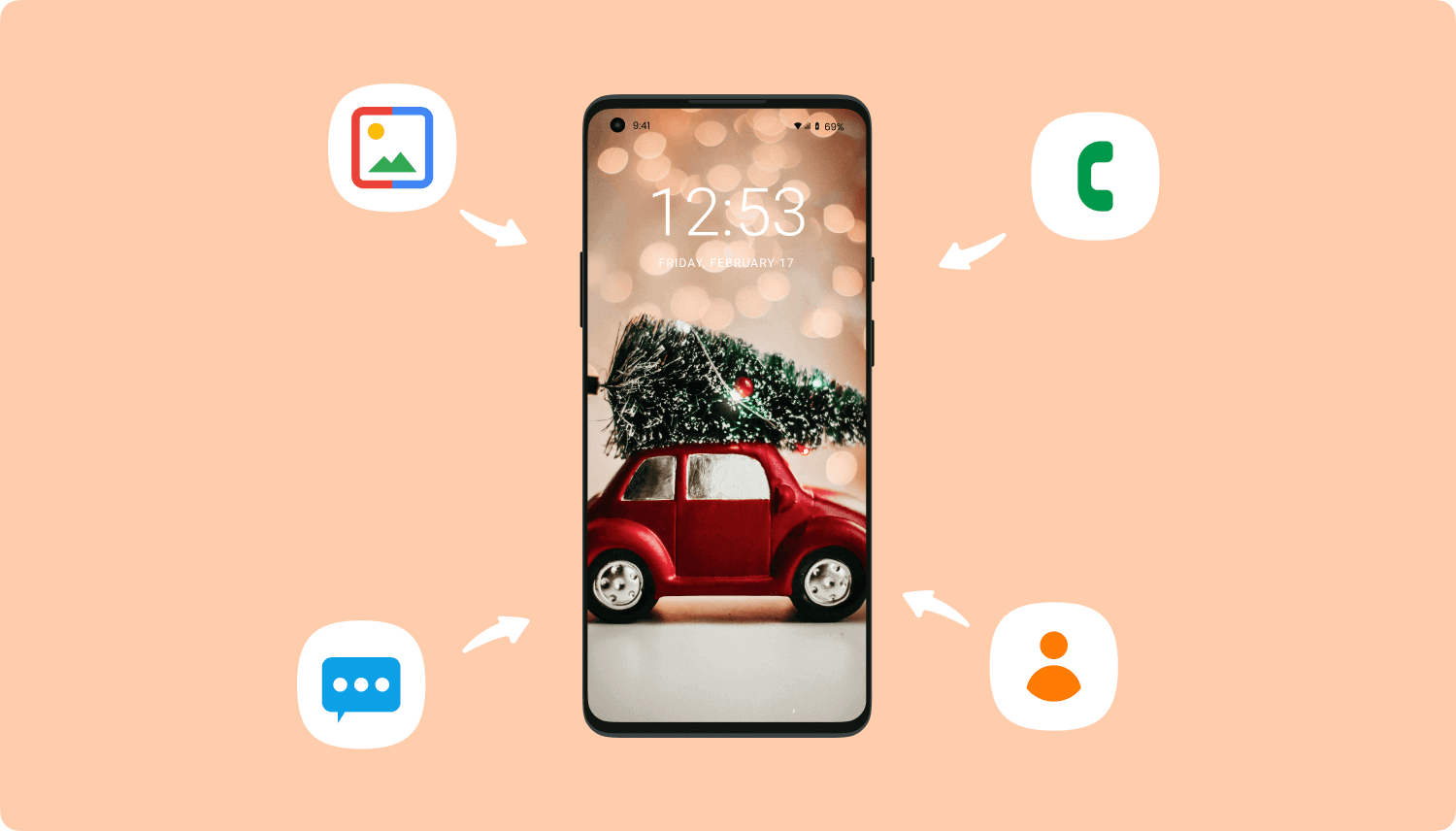
Se il primo metodo non è applicabile per te, puoi procedere a utilizzare Mi Cloud Storage per recuperare tutti i dati persi dal tuo Redmi Note 4. Il cloud storage Mi è tra le migliori funzionalità dei telefoni Redmi perché funziona come Google Drive. Gli utenti di smartphone Redmi possono utilizzare fino a 5GB di spazio di archiviazione in cui possono salvare qualsiasi dato desiderino. Fornisce inoltre più livelli di protezione della sicurezza che possono aiutare gli utenti a recuperare i propri dati.
Ecco come è possibile utilizzare Mi Cloud Storage per recuperare i dati Android persi:
Step 1: Su Redmi Note 4, accedi al tuo account Mi, quindi seleziona la scheda Prodotti. Sotto di esso, scegli Mi Cloud.
Step 2: Subito dopo l'apertura di Mi Cloud, ti verrà chiesto di accedere utilizzando il tuo account Mi.
Step 3: Successivamente, tutti i tipi di dati che è possibile recuperare verranno visualizzati nella finestra. Scegli quelli che desideri recuperare, quindi premi il pulsante di download.
Finito! Non è così facile da seguire? Per tutti gli utenti di smartphone Redmi, archiviare i tuoi dati in Mi Cloud Storage è uno dei modi più convenienti che puoi fare per evitare di perdere i tuoi dati. Aggiorna il tuo backup regolarmente in modo da non perdere nulla in caso di smarrimento. Carica le cose importanti per te in un luogo sicuro come Mi Cloud Storage per recuperarle ogni volta che ne hai bisogno.
Come prevedibile, il nostro elenco di soluzioni di recupero dati Android non sarà mai completo senza Google Drive. Proprio come Mi Cloud Storage, gli utenti di smartphone, purché connessi su Internet, possono salvare tutti i dati desiderati nel cloud. La differenza è che Google Drive offre spazio di archiviazione 15 GB, che è dieci volte più rispetto allo spazio di archiviazione Mi Cloud.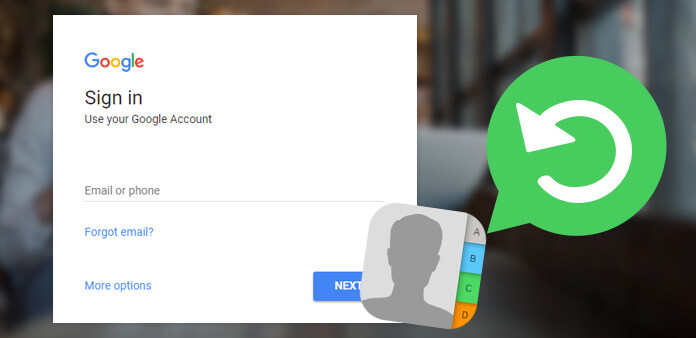
Per recuperare i dati, è necessario aver creato un backup dei dati di Redmi Note 4 prima della perdita. In caso contrario, non è possibile recuperarli utilizzando Google Drive. Ecco come è possibile recuperare tutti i dati persi utilizzando Google Drive:
Step 1: Sul tuo telefono Android, avvia il browser per accedere a Google Drive. Alcuni telefoni Android sono dotati di un'app Google Drive preinstallata su di essi, quindi controlla se il tuo ne ha uno. Se lo hai, avvia l'app.
Step 2: Dopo aver caricato Google Drive, verrà visualizzata una finestra che include tutti i file che hai caricato. Se hai difficoltà a cercare il tuo file di backup, usa la barra di ricerca in alto per trovarlo rapidamente.
Step 3: Quando trovato, seleziona il file quindi scaricalo. È possibile fare clic con il pulsante destro del mouse sul file di backup per visualizzare l'opzione.
Step 4: Al termine, apri il file scaricato sul tuo Redmi Note 4, quindi procedi al ripristino.
Qual è più facile per te? Ripristino dei dati Android tramite Google Drive o Mi Cloud storage?
Riassumendo, imparando i modi convenienti per recuperare i dati del tuo telefono Android dopo la perdita di dati è importante. È soprattutto se il tuo telefono contiene dati essenziali come i dettagli di contatto di persone importanti, foto, video, audio e molto altro. Sebbene ci siano molti modi in cui puoi fare per recuperare nuovamente tutti i dati nel tuo Redmi Note 4, alcuni di essi potrebbero non essere applicabili.
Per questo motivo, scegli le soluzioni di recupero dati Redmi Note 4 più efficaci, ovvero FoneDog Android Data Recovery. Offre un recupero dati rapido, sicuro e conveniente, rendendolo uno degli strumenti di recupero dati Android più affidabili oggi. Oltre a Redmi Note 4, puoi anche utilizzare questo software per recuperare i dati persi in altri dispositivi Android che utilizzi.
Scrivi un Commento
Commento
FoneDog Android Toolkit
Recuperare i file cancellati dai telefoni Android e tablet.
Scarica Gratis Scarica GratisArticoli Popolari
/
INTERESSANTENOIOSO
/
SEMPLICEDIFFICILE
Grazie! Ecco le tue scelte:
Excellent
Rating: 4.7 / 5 (Basato su 64 rating)